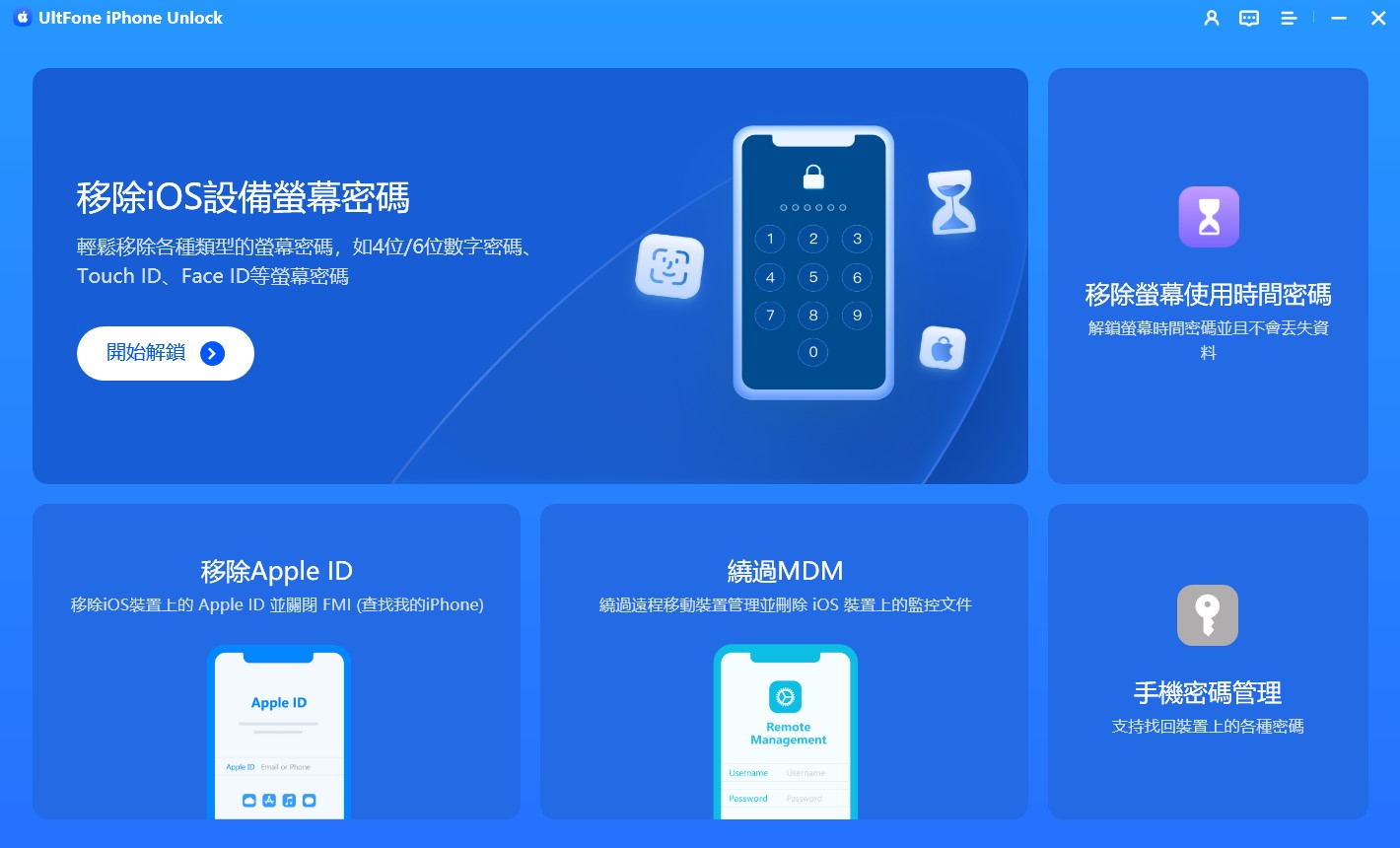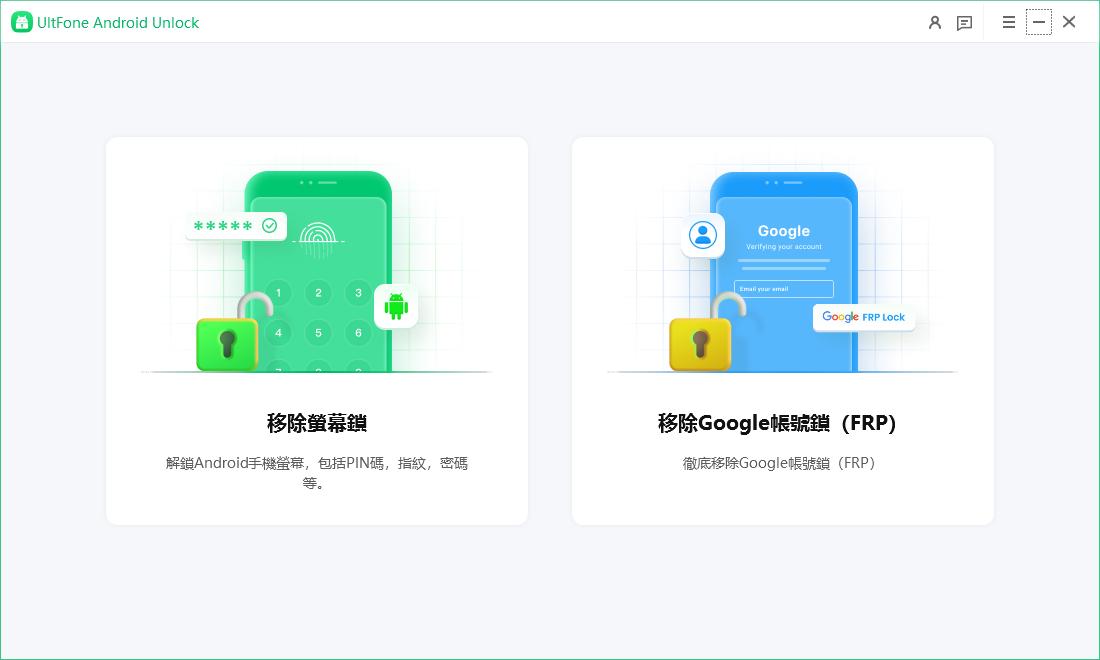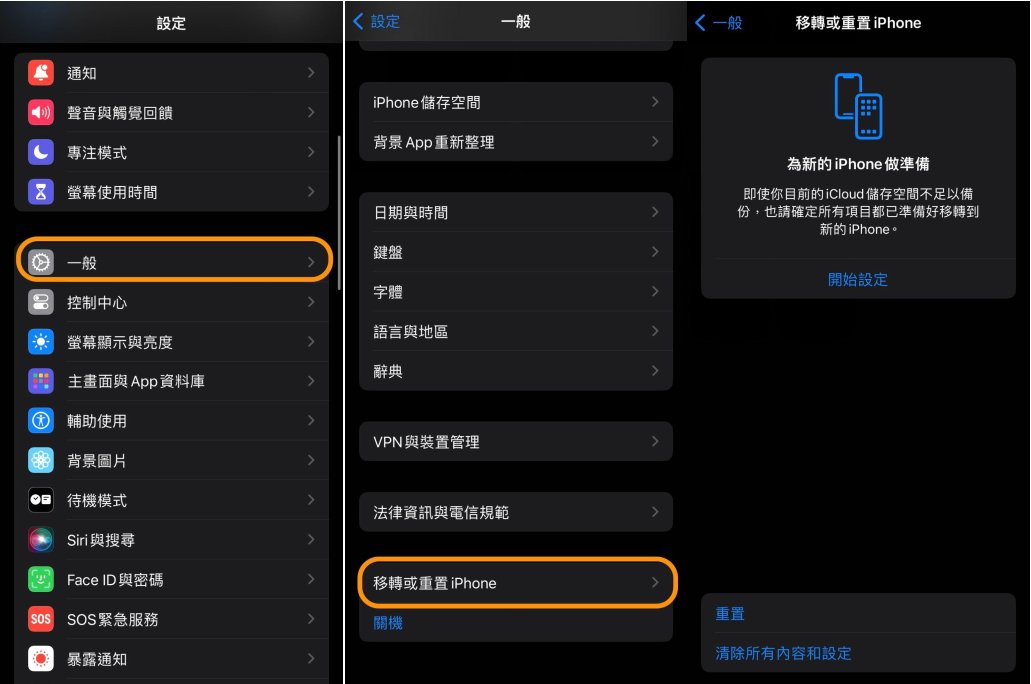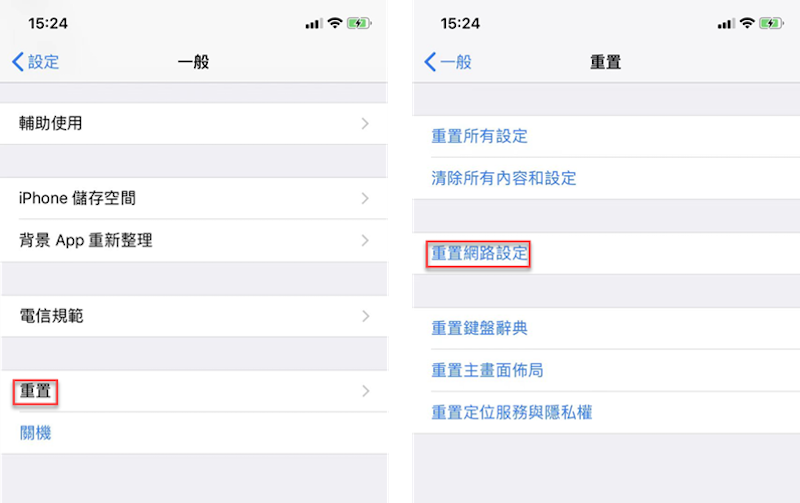iPhone 手機被鎖住怎麼辦? iPhone 忘記鎖屏密碼鎖機破解最佳攻略!
 Jerry Cook
Jerry Cook- 2024-10-12更新 / iPhone 解鎖
我從朋友的熟人那裡買了一支 iPhone 11,結果它有鎖屏,沒有人知道原來的密碼。有沒有辦法繞過它或者在沒有資訊的情況下重置手機呢?蘋果手機解鎖多少錢?
iPhone 手機被鎖住怎麼辦?身為手機解鎖專家,我這裡有簡單的解決方案。不只 iTunes 和 iCloud,我還會介紹其他有效的方法來將iPhone 鎖機破解,即使 iPhone 密碼錯誤太多次也能解決,適用於所有的iOS 裝置和所有版本系統設備。透過我們的iPhone 手機鎖住破解簡單指南,相信你可以輕鬆重新存取您的裝置!
- iPhone 手機被鎖住怎麼辦?五種iPhone 鎖機破解方法
- 方法1:iPhone 忘記鎖屏密碼,使用最佳 iPhone 解鎖工具將iPhone 鎖機破解
- 方法2:iPhone 忘記鎖屏密碼不用電腦繞過 iPhone 鎖屏(適用 iOS 15.2 及更高版本)
- 方法3:iPhone 忘記鎖屏密碼重置使用 iTunes
- 方法4:iPhone 忘記鎖屏密碼重置使用 iCloud(啟用「尋找我的 iPhone」)
- iPhone 手機被鎖住常見問題
- 結論
iPhone 手機被鎖住怎麼辦?五種iPhone 鎖機破解方法
方法1:iPhone 忘記鎖屏密碼,使用最佳 iPhone 解鎖工具將iPhone 鎖機破解
iPhone 忘記鎖屏密碼怎麼辦?透過可靠且高效的 iPhone 解鎖工具,您可以輕鬆將iPhone 鎖機破解,推薦使用 UltFone iPhone Unlock。
當標準應用程式無法達到預期破解 iPhone 手機密碼時,UltFone Android Unlock 成為iPhone 忘記鎖屏密碼解除螢幕鎖定的最佳第三方工具。此工具可輕鬆應對各類鎖屏類型,包括4位數、6位數密碼、指紋解鎖(Touch ID)和面容解鎖(Face ID)。
以下是 UltFone Android Unlock 的亮點:
- 兼容性:適用於4位數、6位數、指紋解鎖和面容解鎖鎖屏
- 使用方便:直觀的介面和詳細指南,便於操作
- 高效:簡單幾步即可移除iOS 裝置的各種密碼(包括螢幕密碼、Apple ID 密碼、螢幕使用時間密碼、mdm、啟用鎖密碼),快速且安全
- 信賴工具:官方網站提供的可靠第三方工具,確保安全解鎖
- 設備完整性:確保過程中設備的安全性
使用UltFone iPhone Unlock解鎖 iPhone 螢幕,請按照以下簡單步驟操作:
- 步驟 1 下載並安裝 UltFone iPhone Unlock 到你的 Windows/Mac,然後點擊「開始解鎖」來解鎖 iPhone 螢幕。
- 步驟 2將你的 iPhone 連接至電腦,軟體會自動檢測設備,然後從主界面點擊「下一步」。
- 步驟 3選擇一個路徑,點擊「下載」來下載最新的韌體包。
- 步驟 4點擊「開始移除」來解鎖 iPhone 螢幕鎖。
- 步驟 5恭喜!你已經成功無需密碼輕鬆解鎖 iPhone 螢幕。
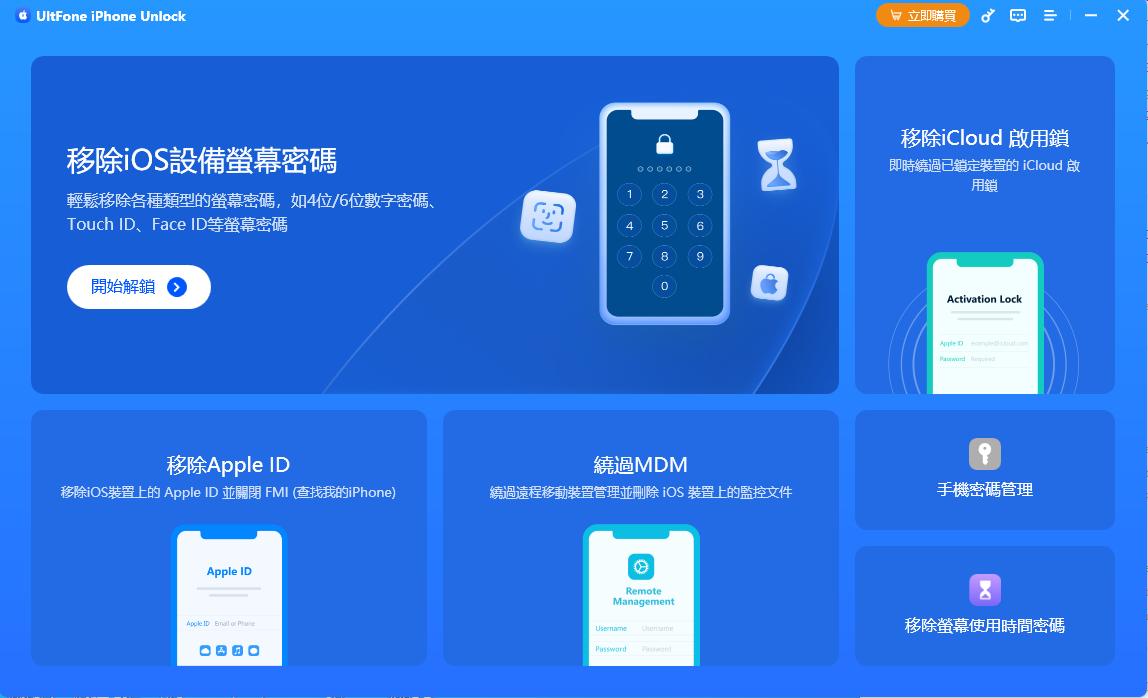
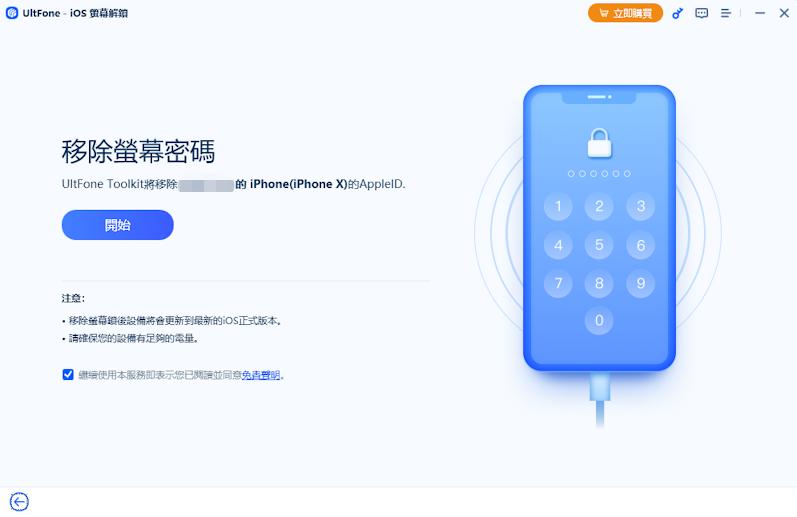
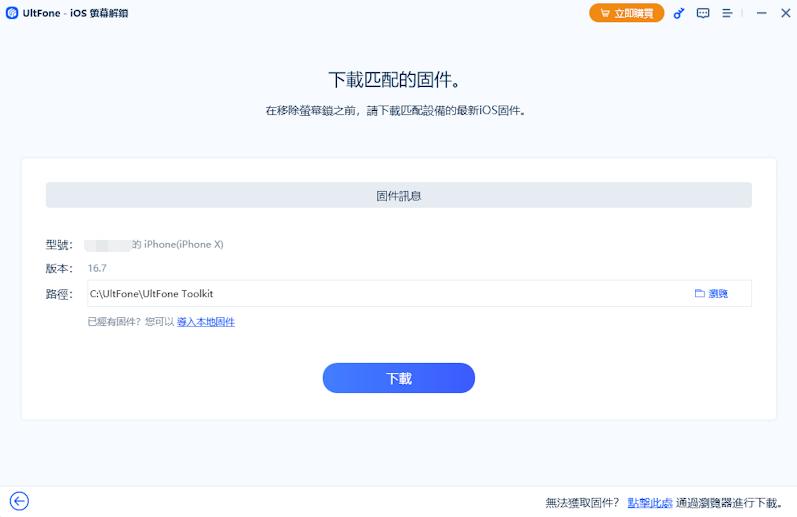
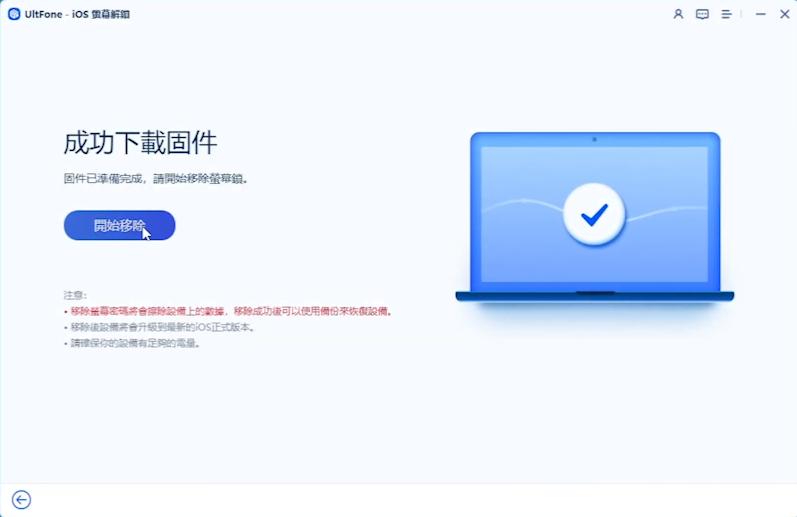
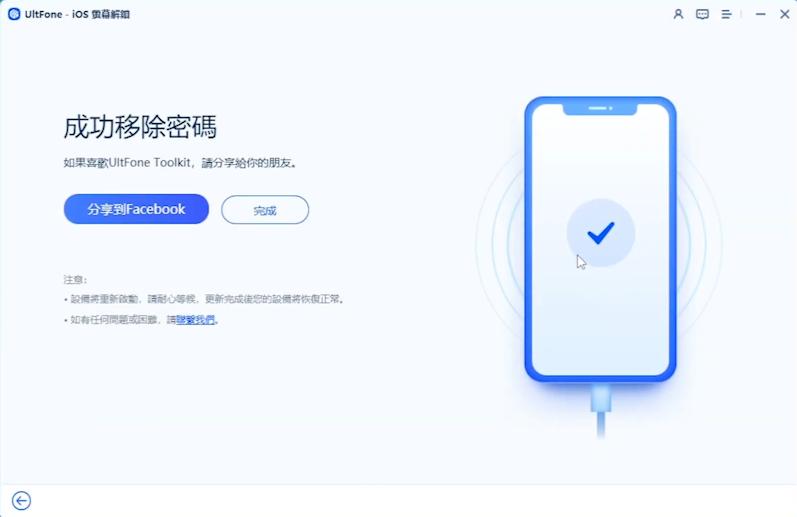
方法2:iPhone 忘記鎖屏密碼不用電腦繞過 iPhone 鎖屏(適用 iOS 15.2 及更高版本)
要是沒有電腦,碰上iPhone 忘記鎖屏密碼怎麼辦?iPhone 忘記鎖屏密碼不用電腦也可以輕鬆繞過 iPhone 鎖屏,特別針對 iOS 15.2 及更新版本。隨著 iOS 15.2 更新中引入的 iPhone 無法使用/安全鎖定功能,iPhone 密碼錯誤太多次後,或者iPhone 密碼錯誤三次重置,都可以無縫地清除被鎖定的 iPhone,無需連接至 PC 或 Mac。
如果您的 iPhone 版本是 iOS 15.2/16/17/18,請按照下列簡單步驟,快速解決iPhone 手機被鎖住的窘境:
步驟 1:嘗試失敗後的選項:
在多次嘗試失敗後,點擊右下角的「清除 iPhone」/「忘記密碼」。
步驟 2:安全清除:
輸入您的 Apple ID 密碼以確認iPhone 忘記密碼重置操作。
步驟 3:輕鬆重置:
等待 iPhone 自動重置,所有使用者資料和忘記的密碼將會被抹除。完成後,您的裝置將會被解鎖並可正常使用。

請確保iPhone 手機被鎖住前就已登入Apple ID,並知道正確密碼,以及您的裝置必須連接網路才可以成功執行操作。
方法3:iPhone 忘記鎖屏密碼重置使用 iTunes
遇到已停用iPhone 1小時的問題?使用 iTunes 也是一個常見的解決方案,可讓您輕鬆恢復設備並繞過 iPhone 和 iPad 的密碼。如果您的裝置未與 iTunes 同步或無法被偵測,那準確進入恢復模式的環節則更加至關重要。iPhone 手機被鎖住跟著我們的操作,也能將iPhone 鎖機破解,但如果沒有同步過需要進入恢復模式或dfu模式,總體操作相比前兩個方法會更複雜,建議找有相關經驗的輔助操作,避免出現新問題導致iPhone 鎖機破解失敗。
以下是解決iPhone 手機被鎖住的解決操作指南:
步驟 1: 將您的被鎖定的 iPhone 連接到電腦,並打開 iTunes 或 Finder。
步驟 2: 確保您的裝置進入恢復模式,根據必要步驟操作。注意看到「iTunes 已偵測到處於恢復模式的 iPhone」的訊息。
步驟 3: 點擊 OK,並繼續進行「恢復 iPhone」。
步驟 4: iTunes 會提示您確認刪除所有資料和設定。點擊「恢復」,並等待幾分鐘,iPhone 鎖機螢幕密碼將成功移除。

方法4:iPhone 忘記鎖屏密碼重置使用 iCloud(啟用「尋找我的 iPhone」)
使用 iCloud 及「尋找我的 iPhone」功能是專業應對iPhone 忘記密碼不用重置的可靠方案。無論您擁有的是最新的 iPhone 16/15/14/13 還是較舊型號,這種方法都能有效繞過忘記的 iPhone 密碼。
請按照以下步驟進行操作:
步驟 1: 由於您的 iPhone 已被鎖定,首先需要使用另一台 iOS 設備或電腦。
步驟 2: 打開網頁瀏覽器並前往 iCloud.com。
步驟 3: 使用您的 Apple ID 和密碼登入 iCloud 帳戶,然後進入「尋找 iPhone」。
步驟 4: 在「所有裝置」部分中,找到並選擇您的 iPhone,然後選擇「清除 iPhone」選項,徹底刪除裝置上的所有資料和設定。
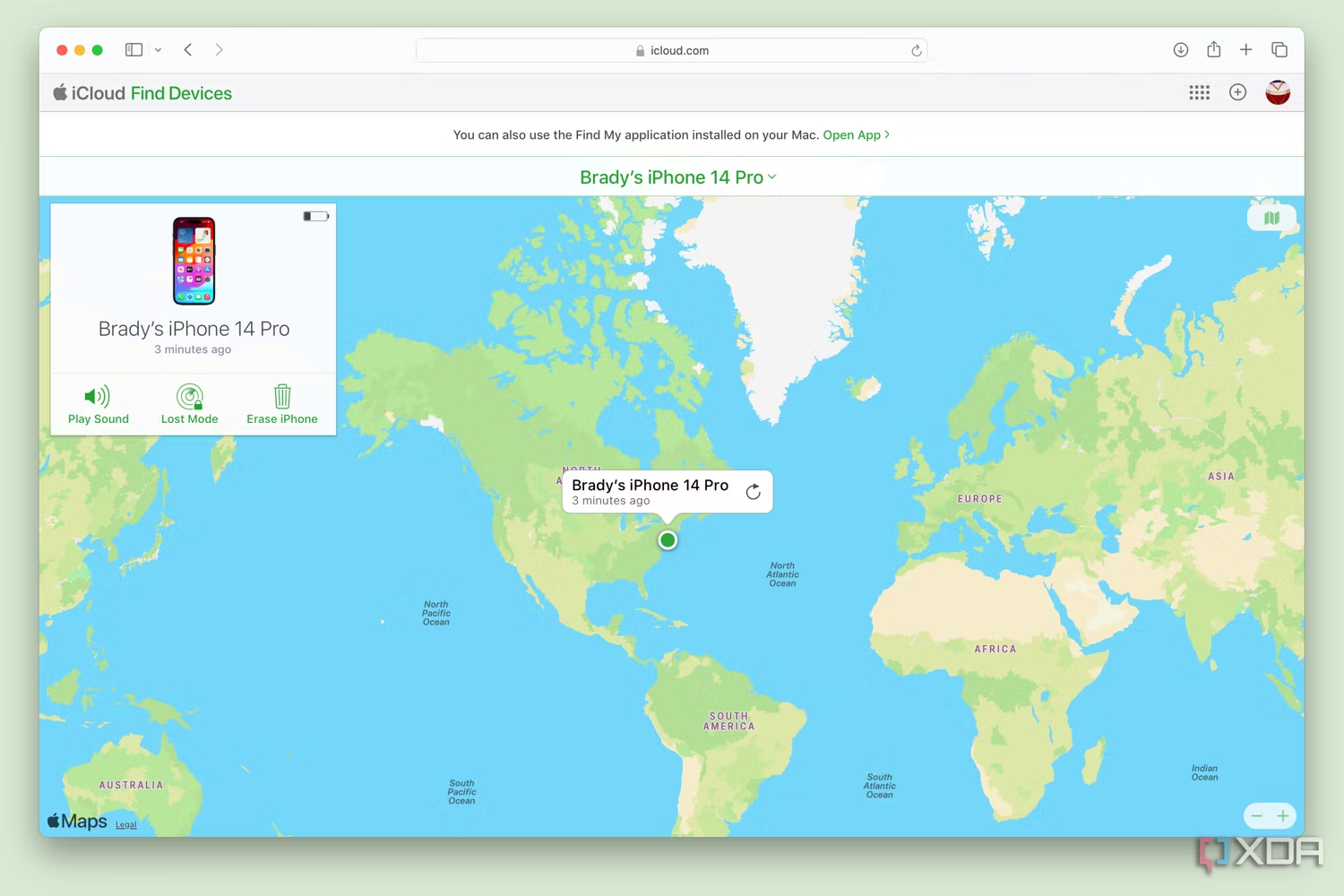
請耐心等待,因為該過程需要一些時間來完成。使用 iCloud 解決iPhone 忘記鎖屏密碼是比較常見的方法。
iPhone 手機被鎖住常見問題
問題一:iPhone 最久可以鎖多久?
iPhone 的鎖定時間會隨著錯誤輸入密碼次數增加而延長,那麼iPhone 密碼打錯幾次會鎖起來?具體來說:
- 第 1-5 次錯誤:可以立即再次輸入密碼。
- 第 6 次錯誤:鎖定 1 分鐘
- 第 7 次錯誤:鎖定 5 分鐘
- 第 8 次錯誤:鎖定 15 分鐘
- 第 9 次錯誤:鎖定 60 分鐘
- 第 10 次錯誤:如果啟用了「資料清除」,裝置會被清空;若未啟用,iPhone 將顯示已停用,此時無法通過密碼解鎖。
問題二:iPhone 忘記密碼只能重置嗎?如何在不丟失數據的情況下解鎖 iPhone ?
iPhone 忘記密碼也可以不用重置,如果您在最近 72 小時內更改了密碼,可以使用先前的密碼來解鎖,無需丟失數據,操作跟清除功能解鎖iPhone 的步驟差不多,在鎖定畫面中點擊即可,不過只適用於在iOS 17及以上版本的iOS 裝置,且在更改密碼的72小時內輸入先前密碼才有效。
結論
iPhone 手機被鎖住怎麼辦?本指南概述了 4 種 iPhone 鎖機破解 的方法。您可以使用 iTunes 或在 iCloud實現iPhone 忘記鎖屏密碼重置的效果,而對於 iOS 15.2 及更高版本,還可以直接抹除裝置。
但如果遇到Apple ID 密碼忘記,或者無法成功解決iPhone 被鎖,,建議您考慮頂級方案:UltFone iPhone Unlock,這是比較推薦的 iPhone 解鎖工具,提供可靠且高效的解鎖效果,無需任何密碼快速解決iPhone 手機被鎖住問題。